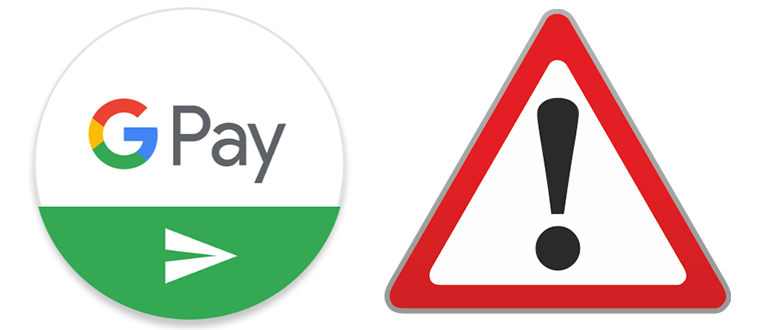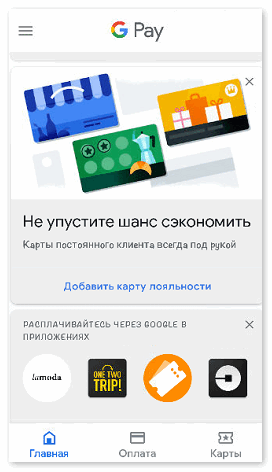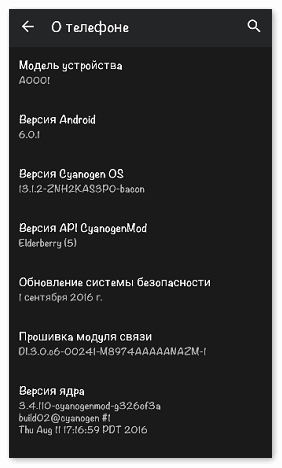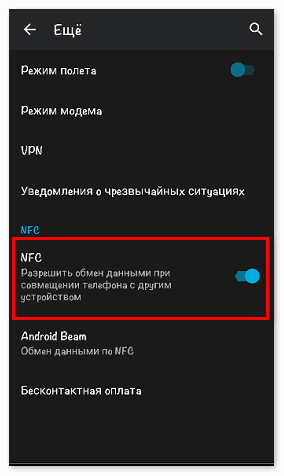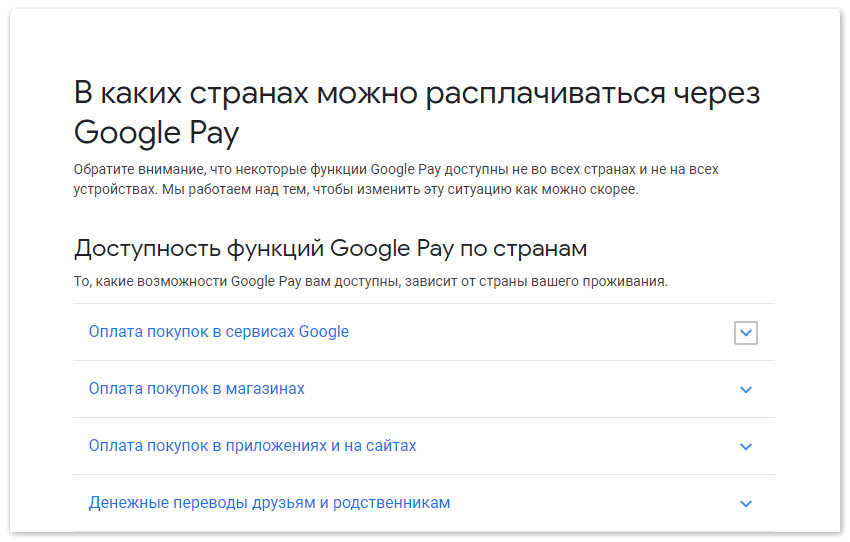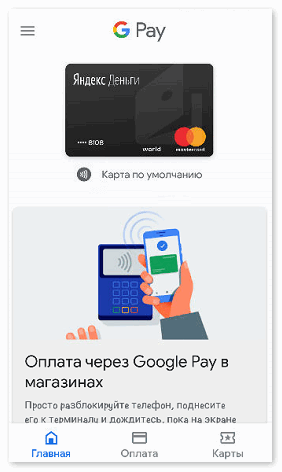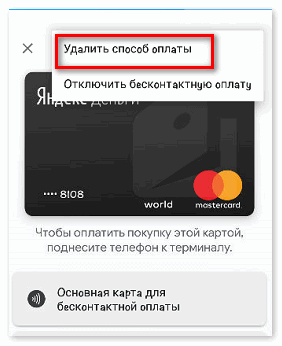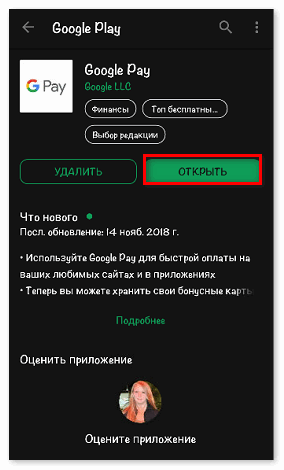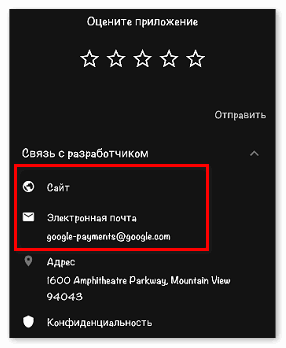- Не работает NFC в телефоне Андроид: не реагирует на терминал
- Наиболее частые причины
- Смартфоны с NFC
- Приложение или NFC не работает — что делать
- Проблема с работой приложения
- Поломка NFC-антенны
- Не подключается к системе
- Не проходит оплата
- Работает ли без интернета
- Настройки энергосбережения
- Несовместимость с платежным средством
- Чехол блокирует сигнал
- Низкий заряд аккумулятора
- Заключение
- Не срабатывает Android Pay при оплате
- Особенности Google Pay
- На каких телефонах работает приложение?
- Почему не работает Google Pay?
- Другие причины сбоя в приложении
Не работает NFC в телефоне Андроид: не реагирует на терминал
С каждым годом количество пользователей бесконтактной оплаты увеличивается в среднем на 60% (оф. статистика). Также пропорционально растет число людей, у которых не работает NFC . Проблема может возникать при настройке приложения, привязке карт или во время уже продолжительного использования. Ниже рассмотрим наиболее частые причины и способы их решения.
Наиболее частые причины
Учитывая большинство обращений в сервисные центры, обсуждения на форумах и в социальных сетях, можно составить список проблем, связанных с использованием Near Field Communication:
- не получается найти датчик в телефоне;
- отсутствует утилита бесконтактной оплаты;
- приложение отказывается добавлять карту;
- не проходит платеж.
На счет первой жалобы все просто. Либо в мобильнике отсутствует NFC -чип, либо стоит нестандартная прошивка.
Важно! Если смартфон приобретался с рук и без видимых причин не включается NFC , стоит проверить, чтобы на нем не были отключены Root -права. Политика безопасности всех мобильных сервисов ограничивает проведение финансовых операций при вмешательстве в прошивку.
Проверить наличие бесконтактного модуля можно двумя способами – визуально или в настройках. Первый подразумевает, что на задней крышке есть маркировка с соответствующей аббревиатурой. Также, если снимается задняя крышка, то антенну НФС можно увидеть рядом с линзой камеры. Иногда присутствие чипа указывается на самом аккумуляторе.
Лучшим и наиболее быстрым вариантом будет заглянуть в настройки гаджета:
- Меню «Настройки».
- Раздел «Беспроводные сети».
- Пункт «Дополнительно» или троеточие.
В зависимости от версии Android , пункт «NFC » может располагаться сразу в главном меню раздела «Беспроводные сети». Также можно заглянуть в панель быстрого доступа. Обычно там имеется значок включения модуля. Для тех, кто пользуется iPhone , следует знать, что чип устанавливается на Айфон SE , 6 и выше.
Дополнительная информация. Если задняя крышка смартфона изготовлена из металла, то с уверенностью можно говорить, что модуля в нем нет. Так как магнитное поле, на котором основывается работа технологии, металл не пропускает.
Смартфоны с NFC
Отсутствие или наличие приложения для мобильных платежей не всегда говорит о неимении функции. Так, утилита может быть установлена, но датчика в начинке смартфона нет. Это можно объяснить тем, что производитель предусматривает возможность оплаты через сопряжение с умными часами.
Также можно ознакомиться со списком телефонов, которые имеют чип:
- Самсунг – Galaxy (A20, A40, A70, A50, A60, A80, A90, M40, A6 и A6 plus, A7, A5, A3, J7, J5, A8 и A8+, S9 и S9+, S10, S10+, S8 и S8+, S7 и S7 Edge, S6 ), Note – 4, 5, 8;
- Honor – 9, 9 Lite, 10, 10 Lite, 8, 8X, 9X, 5C, Хонор 20.
- Huawei – P30, P30 Pro, P30 Lite, P20 + Lite и Pro, P smart, P10, P10 Lite, P10 Plus, Mate 20 Pro, Mate 20, Mate 20 Lite, Mate 30, Mate 10, Mate 10 Pro, Mate 9, Mate 9 Pro, P9 Lite, P9 Plus, P8 Lite, Mate 8, Ascend G6, Mate 7;
- Sony – Xperia 1, XA2, XA1, XA1 Plus, XA2 ultra, L1, L2, E5, XZ, XZ1, XZ2, XZs, XZ1 Compact, XZ Premium, Z5, Z5 Compact, X, X Performance, Z3+;
- Xiaomi – Mi Note 3, Note 8T, note 8 Pro, Mi Mix, Mix 2 и 2S, Mi Mix 3, Mi5 и 5S, Mi6, Mi8, Mi 9, Mi 9 Lite, Mi 9CC, Mi Note 10, Mi 9T, Redmi K20 Pro, Redmi K30;
- Asus – Zenfone 6, 5, 5 Lite, 5z, 4, Pro, Max Pro, Zoom, 3 Deluxe;
- LG – Q6, Q6+, G6, G6+, G5 SE, V30, V30+, G7 Thinq, Q7+, G8, V40 ThinQ, Q Stylus+, G3, G3 s, Nexus 5X, Nexus 5, X fast, V10, G Flex;
- BQ – Aquaris – X, V, U2, M5.
Также бесконтактные чипы используют такие производители, как Meizu, HTC, OnePlus, BlackBerry, Lenovo, Nokia, ZTE, Fly и прочие. Актуальный список можно узнать на официальных сайтах.
Обратите внимание! Даже если модель смартфона находится в приведенном выше списке, наличие чипа следует уточнять прямо в магазине. Некоторые гаджеты попадают на рынок не через официальные поставки. Такие телефоны как Самсунг Ноут для некоторых стран модулями не оборудуются.
Приложение или NFC не работает — что делать
Теперь следует разобрать основные причины, почему не работает NFS при том, что в начинке телефона и в настройках он значится. Причин немало:
- ошибка работы приложения;
- сломался чип;
- нет подключения к системе;
- не проходит транзакция;
- некорректные настройки энергосбережения;
- закончился лимит токенов;
- несовместимость с платежным средством;
- чехол блокирует сигнал;
- низкий заряд аккумулятора.
Рассмотрим каждую причину и варианты ее решения в отдельности.
Проблема с работой приложения
Как и любой другой софт, мобильные сервисы могут банально глючить. Во время использования может всплыть сообщение с ошибкой. В таком случае стоит:
- проверить обновления;
- перезагрузить телефон;
- почистить кэш;
- перепривязать карту.
Как показывает практика, периодически, особенно это касается Samsung Pay , пользователям приходится полностью удалять привязанные карты и добавлять их заново. Возможно с новыми обновлениями все ошибки будут исправлены.
Поломка NFC-антенны
Не менее распространенная причина. Любой телефон не застрахован от падения. В результате чип может потерять контакт с материнской платой или с антенной. Также часто сдавая гаджет в техсервис в связи с другими неполадками, мастера просто забывают присоединить модуль во время конечной сборки.
Если по непонятным причинам перестал работать NFC стоит просто попробовать передать с помощью модуля данные на другое устройство с таким же чипом. Если файл передается, значит с НФС все в порядке и проблему следует искать в ПО.
Не подключается к системе
Чаще всего это очередная ошибка приложения. В таком случае следует поступить аналогично. Единственное, дополнительной причиной может стать географическое нахождение. Пользователь может пребывать в стране, где конкретный сервис может не работать.
Таких территорий сегодня не мало, но в основном туда входят закрытые государства третьего мира. Перед путешествием желательно свериться с зоной покрытия платежного приложения.
Не проходит оплата
Если nfc не срабатывает и на экране всплывает сообщение, что оплата не проходит причин может быть несколько:
- плохой сигнал терминала, как вариант отсутствие соединения с банком;
- кредитная организация вышла из соглашения о партнерстве с мобильным сервисом;
- терминал не работает с системой переводов привязанной карты (Visa, MasterCard, Union);
- проблемы с самим платежным средством (отсутствие денег на балансе, блокировка, ограничение).
Обычно, если пропадает связь с банком, продавец сообщит об этом. Остальные пункты следует уточнять у эмитента.
Работает ли без интернета
Если пользователь без проблем оплачивал покупки без подключения интернета и вдруг NFC пропал на телефоне, возможно закончились токены – специальные числовые последовательности, которые указываются в чеке вместо реквизитов карты.
Мобильные сервисы предусматривают возможность использования платежей без подключения к сети. Но иногда количество операций ограничено шестью попытками, из-за маленького объема кэша приложения. Чтобы оплата вновь заработала нужно подключится к интернету.
Обратите внимание! Данный пункт не касается Samsung и Apple Pay . Компании предусматривают отдельные чипы в своих гаджетах для генерации бесчисленного количества токенов.
Настройки энергосбережения
Если НФС не работает на Андроид, возможно причина кроется в настройках энергосбережения. Чтобы исправить ситуацию:
- Зайти в «Настройки».
- Раздел «Батарея».
- Следом «Экономия Заряда».
- Выбрать строку «NFC ».
- Поставить галочку на «Не экономить».
Этот момент может быть изначально или начнет доставлять проблемы после очередного обновления ПО.
Несовместимость с платежным средством
Популярная проблема на этапе привязки. Некоторые пользователи пытаются добавить карту, с которой мобильный сервис не работает. Это могут быть платежные средства МИР или проездные на транспорт (работает только «Тройка»).
Совместимость карты следует уточнять у эмитента. Даже у таких крупных банков, как Сбербанк или Тинькофф не все линейки бесконтактных платежных средств подключены к мобильным приложениям.
Чехол блокирует сигнал
Сегодня чехлы на телефон играют не только защитную роль. Это удобный аксессуар, который может иметь дополнительные функции, вроде запасной батареи или вкладыша для карточек и купюр.
Если до приобретения чехла все было в порядке, а после NFC не реагирует на терминал, значит аксессуар влияет на прохождение магнитного поля. Обычно это наблюдается с теми, что сделаны из металла или которые имеют дополнительные кольца для предотвращения падения. Лучшим решением будет сделать выбор в сторону пластика, силикона или кожи.
Низкий заряд аккумулятора
Переставать работать НФС может при низком заряде батареи. Многие производители сознательно вкладывают это ограничение в настройки приложения, чтобы платеж не «завис в воздухе». Для Apple Pay лимит заряда составляет 10%, на Андроид в зависимости от версии, сервис перестанет работать на 15 или 17%.
Заключение
Если перестала работать NFC -оплата, следует перезагрузить телефон и почистить кэш, проверить исправность чипа, следом проверить актуальную совместимость привязанного платежного средства и сервиса. Если с этим все в порядке, стоит обнулить приложение, добавить карты заново, проверить настройки энергосбережения. Также обратить внимание на чехол. Если с этим все в порядке – подключиться к интернету на случай, если закончились токены.
Источник
Не срабатывает Android Pay при оплате
Почему не работает Андроид Пей при бесконтактной оплате? Причиной нарушения работы могут стать несколько факторов. Все зависит от конкретной модели смартфона и страны, в которой осуществляется платеж.
Особенности Google Pay
Приложение Android Pay позволяет совершить бесконтактную оплату при помощи смартфона в любом месте, где есть терминал со встроенной технологией PayPass. Перед использованием к системе привязывается банковская карта, с которой будет списываться оплата в дальнейшем. Чтобы расплатиться за товар или услугу, достаточно поднести смартфон к терминалу и дождаться оповещения об успешном проведении платежа.
Google Pay работает в любом общественном месте:
- Магазинах;
- Кафе и ресторанах;
- Торгово-развлекательных центрах;
- Супермаркетах;
- Общественном транспорте.
К приложению также можно привязать проездной билет и карты лояльности. По сути, оно заменяет собой кошелек с множеством карт. Теперь пользователь может быть спокоен — его платежные средства, проездной и скидочные карты всегда под рукой.
На каких телефонах работает приложение?
Корректная работа Google Pay на смартфоне зависит от нескольких факторов. Телефон должен обладать основными требованиями:
- Наличие операционной версии Android 4.4 и выше;
- Заводская прошивка системы;
- Встроенный модуль NFC;
- Заблокированный загрузчик;
- Неактивный режим разработчика;
- Наличие модели смартфона в перечне Гугл;
- Возможность проведения оплаты через Android Pay в стране нахождения.
Проверить системные параметры телефона можно через раздел «Настройки», пункт «О телефоне». Данный путь одинаков для всех моделей на операционной системе Андроид.
В этом разделе указана версия операционной системы, номер прошивки, заводская модель устройства и прочие параметры. Пользователю стоит обратить внимание на пункт «Сертификация», поскольку на не сертифицированных (неофициальных) моделях Google Pay работать не будет.
Второй важный момент — встроенный чип NFC, благодаря которому происходит передача данных между устройствами на близком расстоянии. Проверить наличие модуля и активировать можно через настройки смартфона, раздел «Ещё». В этом разделе обычно указываются дополнительные параметры вроде «Режим полета» или «VPN». Здесь также должны находиться настройки NFC.
Если чип присутствует, его необходимо активировать. Для этого достаточно подвинуть флажок вправо или поставить галочку напротив (в зависимости от версии операционной системы).
На некоторых смартфонах также присутствует функция Android Beam. Она отвечает за корректную передачу данных между устройствами. Её также необходимо активировать при наличии.
Полный перечень смартфонов с чипом NFC можно найти на официальном сайте NFC World.
При разблокированном загрузчике и кастомной прошивке не получится установить Андроид Пай напрямую из Плэй Маркет. Система воспринимает такие параметры, как небезопасные, поэтому отклонит запрос на скачивание.
Почему не работает Google Pay?
Сегодня приложение функционирует в 18 странах мира, включая Россию и Украину. На официальном сайте Google Pay представлена полная информация об особенностях работы программы в каждой из стран. Найти ее можно через любой поисковик, введя запрос «Официальный сайт Android Pay».
Если, к примеру, пользователь из России приедет в Беларусь, он не может расплатиться там при помощи смартфона. Хотя на территории России приложение будет работать исправно. В данном случае проблема в том, что Белоруссия не входит пока в перечень стран, где активно работает Google Pay.
Android Pay также не срабатывает на смартфонах, у которых отсутствует чип NFC. К сожалению, без встроенного модуля пользоваться телефоном для бесконтактной оплаты не получится.
На официальном сайте Google Pay представлен список моделей, поддерживающих оплату через терминал. Его можно найти в разделе «Справка».
Если терминал выдает ошибку при оплате, возможно, на карте недостаточно средств для совершения платежа. Рекомендуется проверить баланс на карте или сменить платежное средство, если в приложении их несколько.
Для проверки баланса и переключения карты следует зайти в приложение и открыть раздел «Оплата».
Опытные пользователи также рекомендуют удалить банковскую карту и вновь привязать ее к системе. Для этого нужно нажать на изображение карты в разделе «Оплата». В правом верхнем углу появится значок, при нажатии на который появится сообщение «Удалить способ оплаты».
Привязать карту вновь можно через опцию «Способ оплаты», расположенную в разделе «Оплата».
Бывает так, что терминал пищит, но оплата не проходит. Технология NFC обычно срабатывает на очень близком расстоянии между устройствами — около 10 см. Рекомендуется поднести смартфон поближе к терминалу и вновь попробовать провести оплату.
Если терминал по-прежнему не срабатывает, скорее всего у него произошел технический сбой. В этом случае следует воспользоваться другим способом оплаты — наличными или банковской картой.
Другие причины сбоя в приложении
Если внезапно перестал работать Android Pay на смартфоне, следует проверить несколько моментов:
- Наличие активной блокировки экрана;
- Наличие средств на основной карте для оплаты;
- Стоит ли последняя версия приложения на телефоне;
- Посмотреть, включен ли модуль NFC в настройках.
В некоторых случаях достаточно обновить приложение для корректной работы. Для этого следует открыть страницу Android Pay в Google Play и посмотреть, есть ли активная кнопка «Обновить». Если да, следует запустить обновление приложения и дождаться окончания загрузки.
После успешного обновления Google Pay заработает в прежнем режиме.
Если на телефоне уже стоит последняя версия приложения и все настройки активны, но на Google Pay не работает бесконтактная оплата, следует обратиться в службу поддержки.
Связаться с модераторами можно двумя способами:
- Через раздел «Отзывы» на Google Play;
- На официальном сайте.
Чтобы оставить комментарий модераторам на Плэй Маркет, следует зайти на страницу приложения и нажать на вкладку «Отправить отзыв». Возле рейтинга и графы «Оценка» находится ссылка на официальный сайт и e-mail, через который также можно обратиться к разработчикам.
На официальном сайте Google Pay есть раздел FAQ, где представлены ответы на распространенные вопросы. Перед отправкой сообщения рекомендуется изучить данный раздел. Возможно, причина ошибки найдется именно там.
Причин, по которым Android Pay не подключается к терминалу оплаты, может быть несколько. Обычно приложение работает, даже если нет подключения к сети интернет. Рекомендуется проверить основные настройки смартфона и способы оплаты. При неизвестном техническом сбое следует обратиться в службу поддержки и подробно описать проблему.
Источник